Android OS の場合、お使いになる携帯キャリアによって画面イメージなどが異なります。
本マニュアルはで基本設定をご案内しております。
メールアカウント名の確認・変更手順
1.「ツール」の「メール」アプリを開く
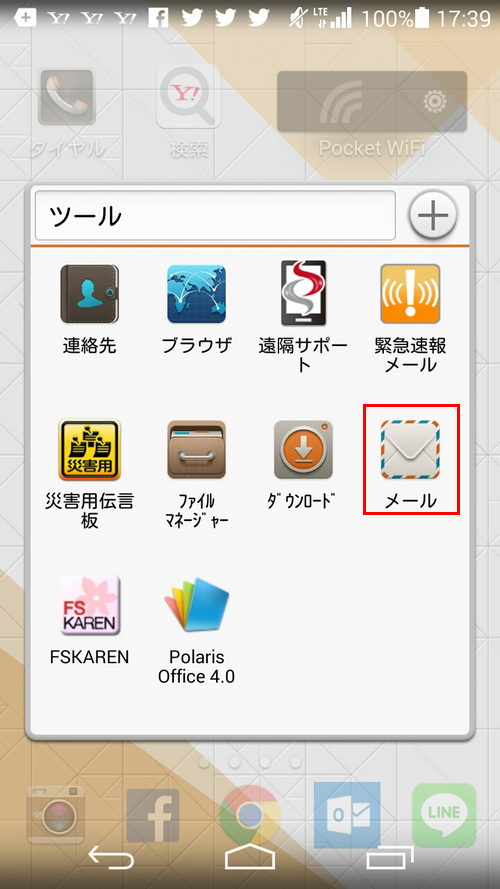
2.画面右下のメニューをクリックし「設定」を開く
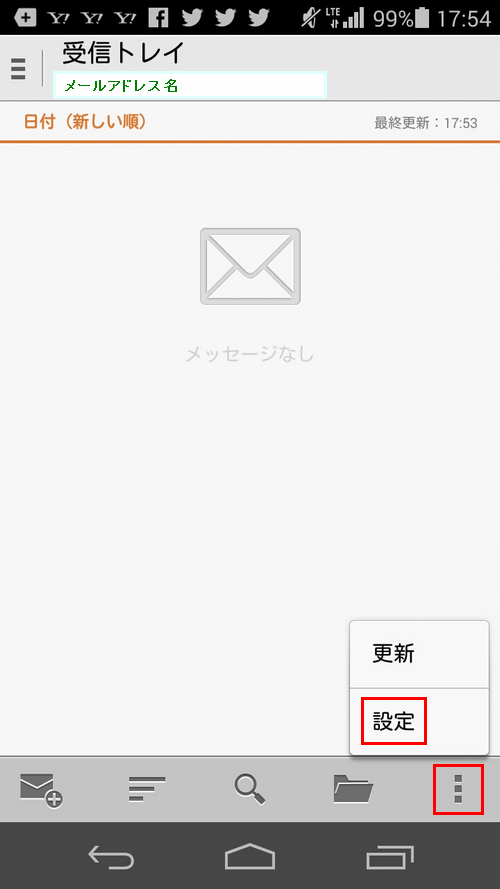
3.設定変更したいアカウント名をクリック
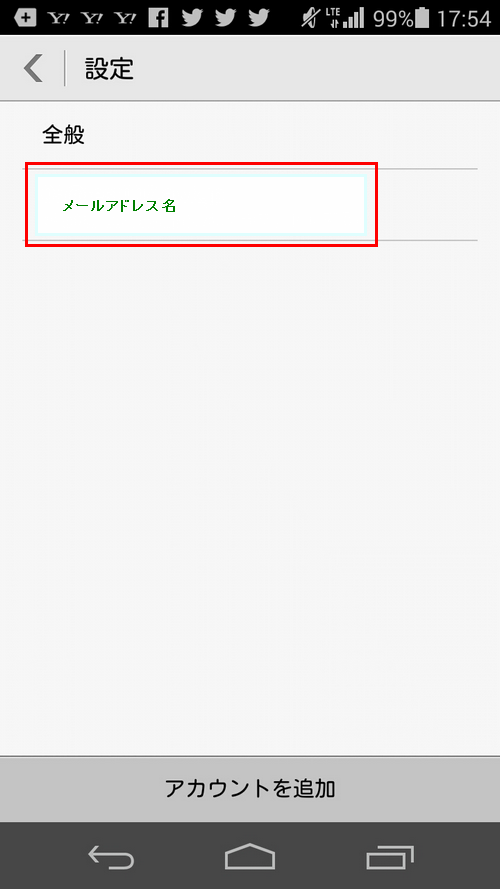
4.「サーバー設定」の「受信設定」をクリック
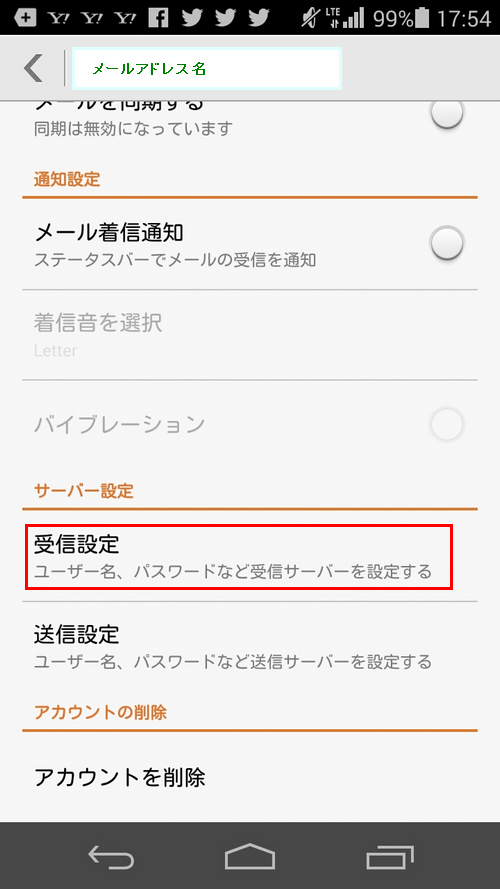
5.「受信メールサーバ」の「ユーザ名」を確認・変更し「完了」をクリック
※ ユーザ名が「@左側」だけになっている場合は、メールアドレス名に修正します。
≪例≫ info@example.com を設定している場合。
【変更前】 info
▼
▼
【変更後】 info@example.com
お使いのメールアドレス名になるように変更をします。
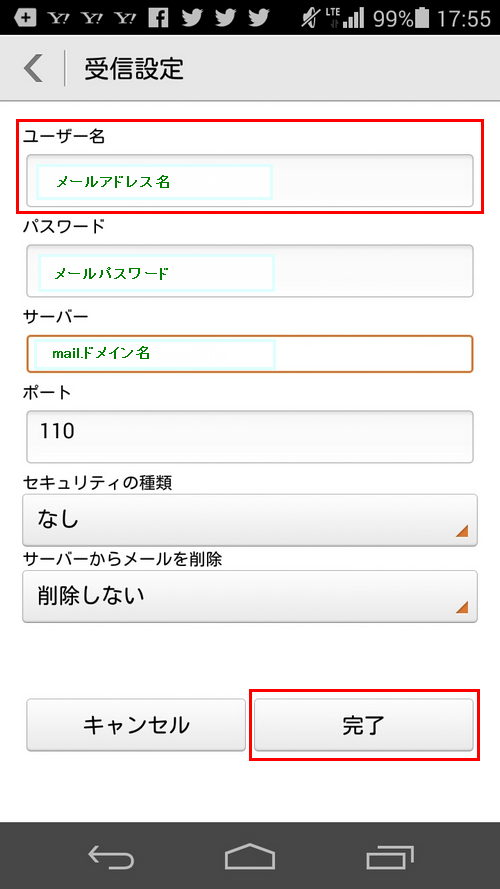
6.「送信設定」をクリック
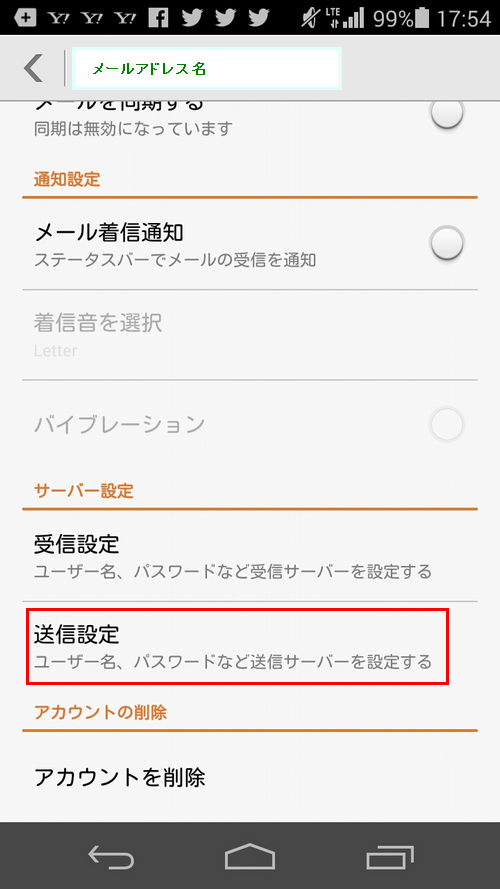
7.「ユーザ名」を確認・変更し「完了」をクリック
※ ユーザ名が「@左側」だけになっている場合は、メールアドレス名に修正します。
≪例≫ info@example.com を設定している場合。
【変更前】 info
▼
▼
【変更後】 info@example.com
お使いのメールアドレス名になるように変更をします。
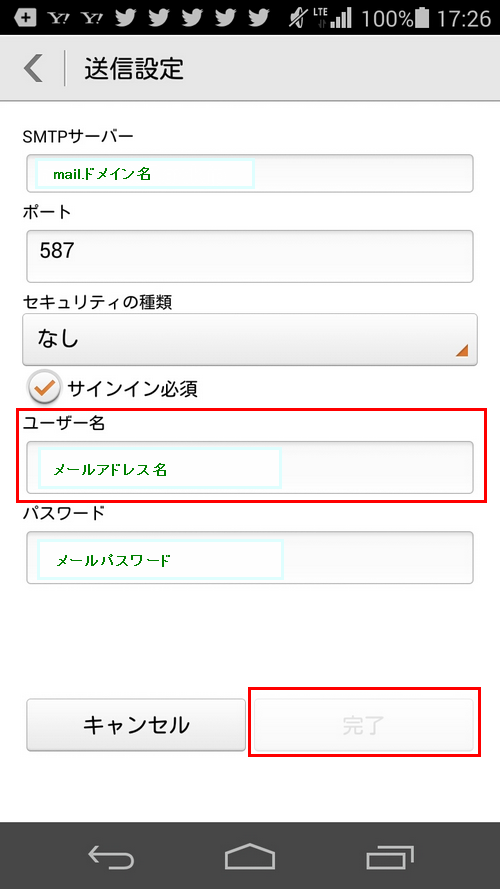
▲画像では完了ボタンがグレーになっていますが、情報を入力するとはっきり表示されます。
以上で設定完了です。
